win10家庭版安装Docker的方法步骤
最近做项目升级使用到了Docker,之前完全没有接触过,所以查了一些资料,再经过亲自实践,终于在win10家庭版本中安装成功了Docker。
1、下载Docker
Docker可以支持在mac、windows、linux上安装。但是在windows系统中Docker目前仅有win10专业版和企业版的安装包,win7/win8/win10家庭版需要通过docker toolbox来安装。
下载地址:http://mirrors.aliyun.com/docker-toolbox/windows/docker-toolbox/
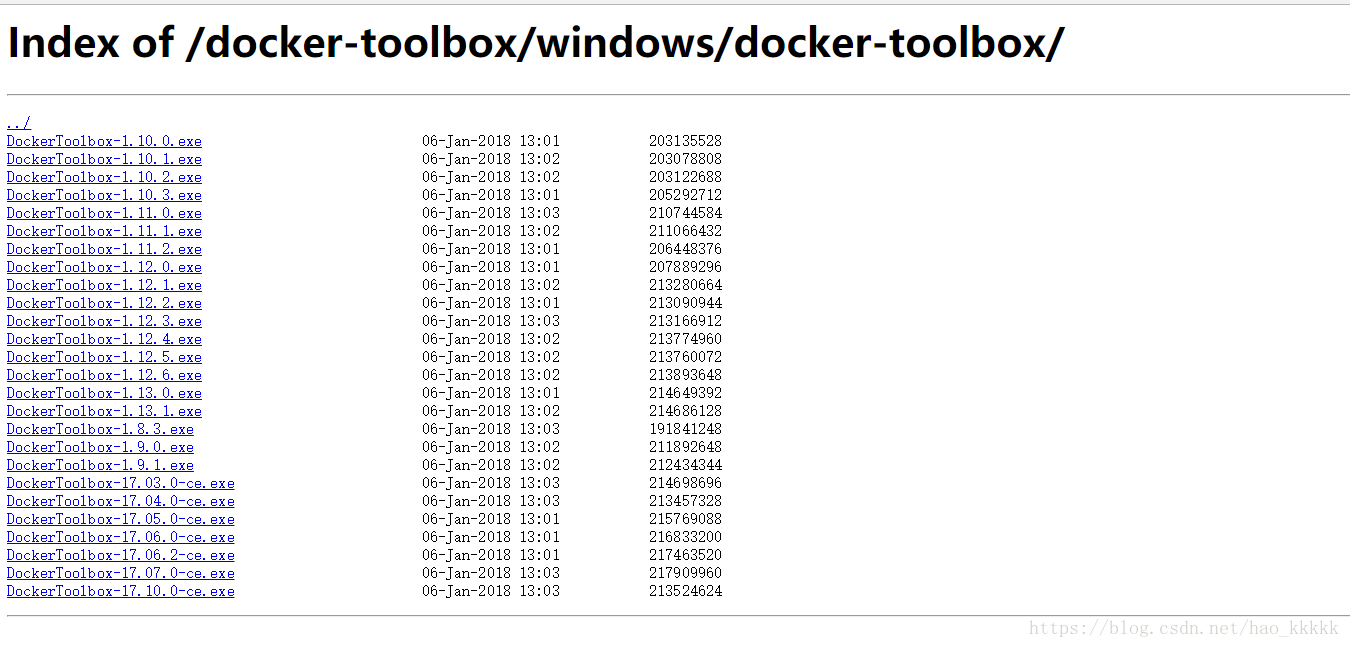
Docker的有CE和EE版,CE为免费版,EE由公司支持的付费版,在此选择CE版本。
2、安装Docker
Docker安装比较简单,直接双击下载好的DockerToolbox的exe文件,然后按照默认选项执行安装,安装过程中会提示安装插件,点击同意即可。安装完成后会在桌面上生成三个图标,如下所示:

3、运行Docker
双击桌面上的Docker Quickstart Terminal图标,进入Docker客户端。
这里要说明一下,我在打开Docker客户端的时候没有提示出来那个小鲸鱼
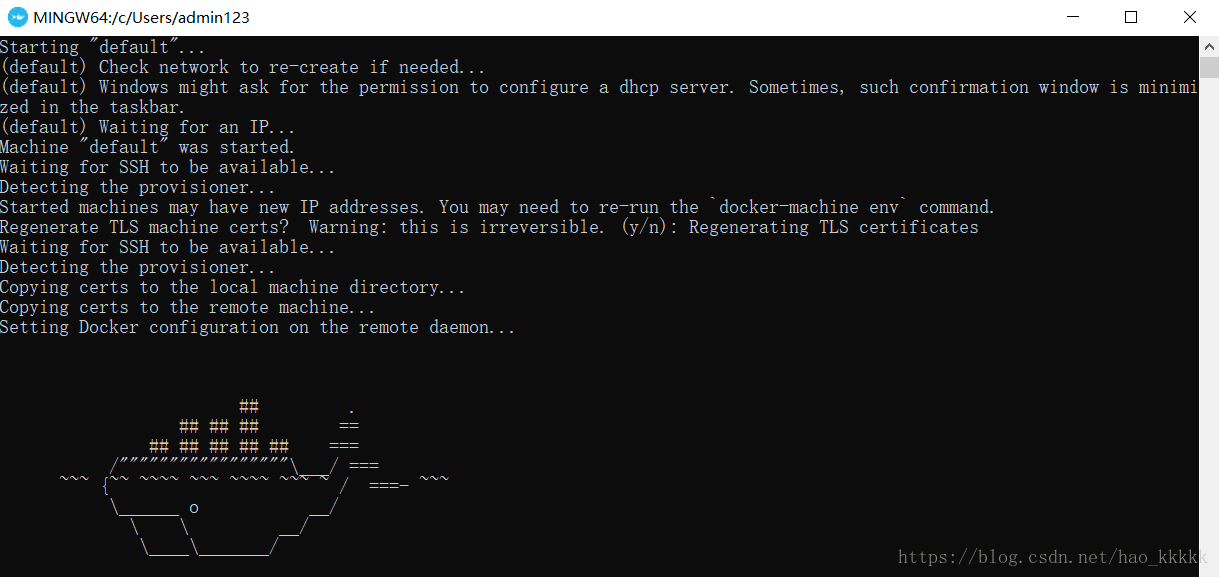
而是说遇到一个问题,请按任意按键退出,这个问题经排查是我的电脑CPU的虚拟化功能关闭了(下图为打开的情况)

CPU的虚拟化功能在开机时进入BIOS中设置开启,开启完成之后,先卸载Docker以及Oracle VM VirtualBox,然后再重新安装DockerToolbox。安装完成之后再次打开Docker客户端就会正常出现小鲸鱼。
4、执行Docker命令
在Docker客户端中执行docker version来查看Docker版本,我的电脑在执行此命令时爆出一个问题,具体如下:

该错误经过排查发现是因为Docker客户端和服务端的api版本不一致导致的,通过升级服务端的 Docker api version即可解决问题。
具体方法是在Docker客户端执行docker-machine upgrade命令,执行结果如下图所示

执行完成后再执行docker version结果如下:

到此为止,Docker在win10家庭版环境中的安装已经完成。
到此这篇关于win10家庭版安装Docker的方法步骤的文章就介绍到这了,更多相关win10家庭版安装Docker内容请搜索我们以前的文章或继续浏览下面的相关文章希望大家以后多多支持我们!

